ALOHA!
今日も、みなさんが笑顔になれますように。
前回からの続きです。
バックアップは取れました。
そしてシステムが起動しなくなったときのために必要な、もう一つ作業をします。
起動用のUSBを作ります。
これを作っておけば、このUSBからシステムを起動して復旧することが可能です。
ツールメニューから、メディアビルダーを選んで、WinPEベースのメディアを作ります。
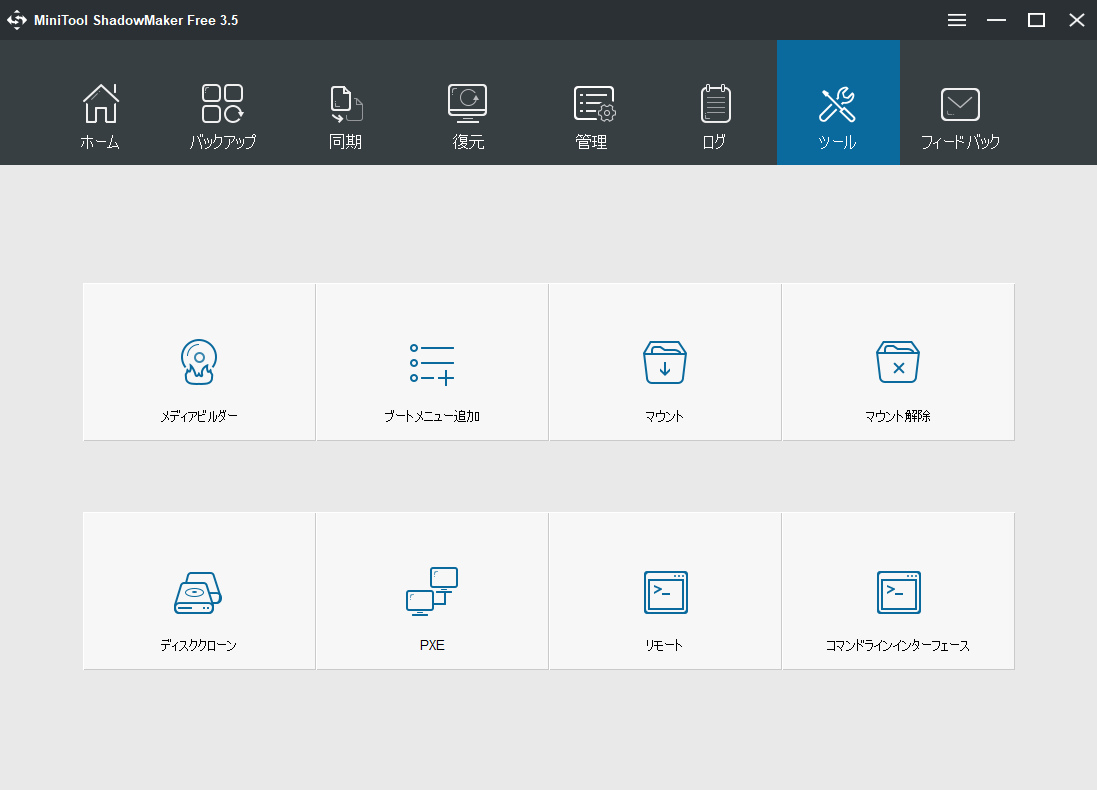
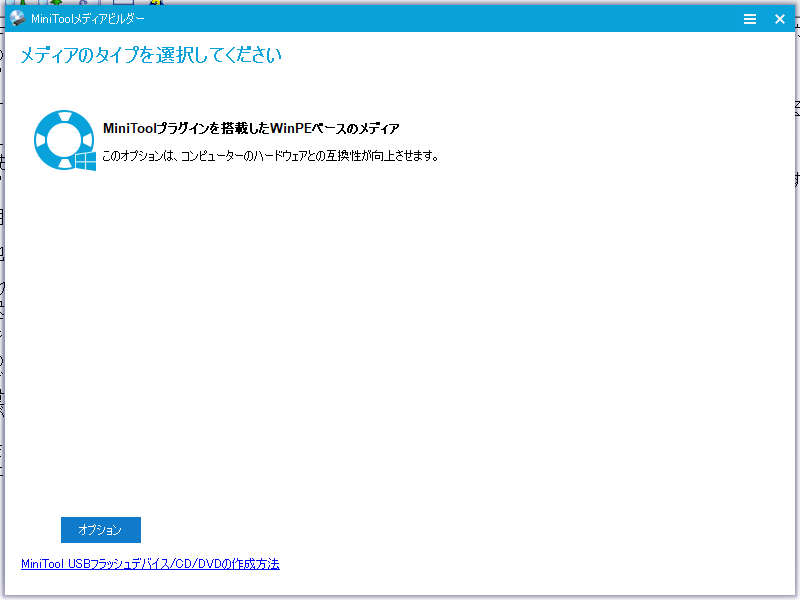
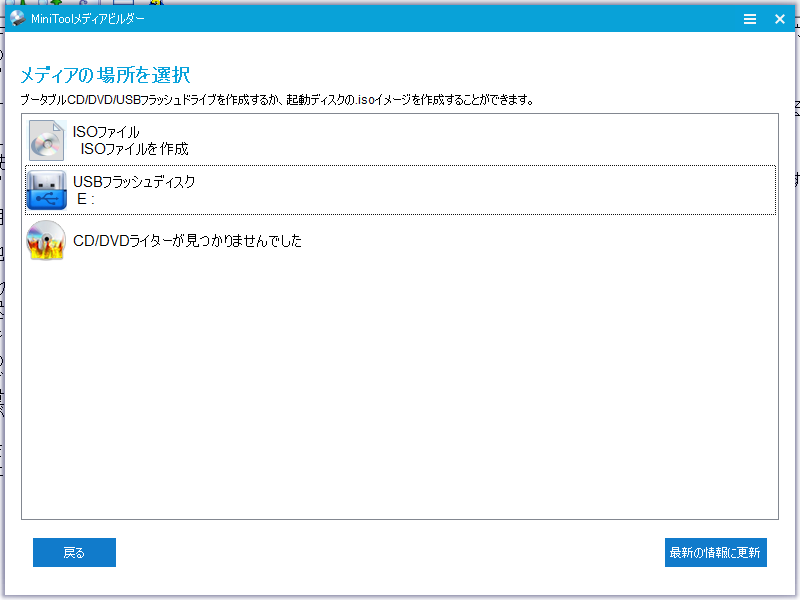
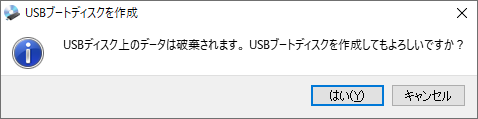
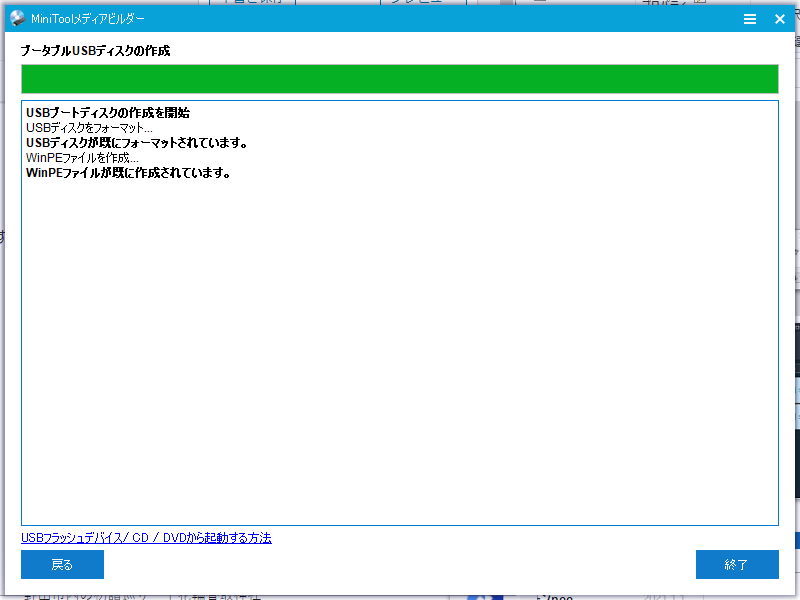
復旧の仕方は、作成したUSBメモリを使って、コンピュータを起動します。
USBメモリからの起動法は、コンピュータのブートの順番を変更します。
F12キーで変更できるものも多いですが、コンピュータによって違うので調べていてくださいね。
USBで起動をしたら、バックアップされたデータを選んで、書き戻し先を選んで実行します。
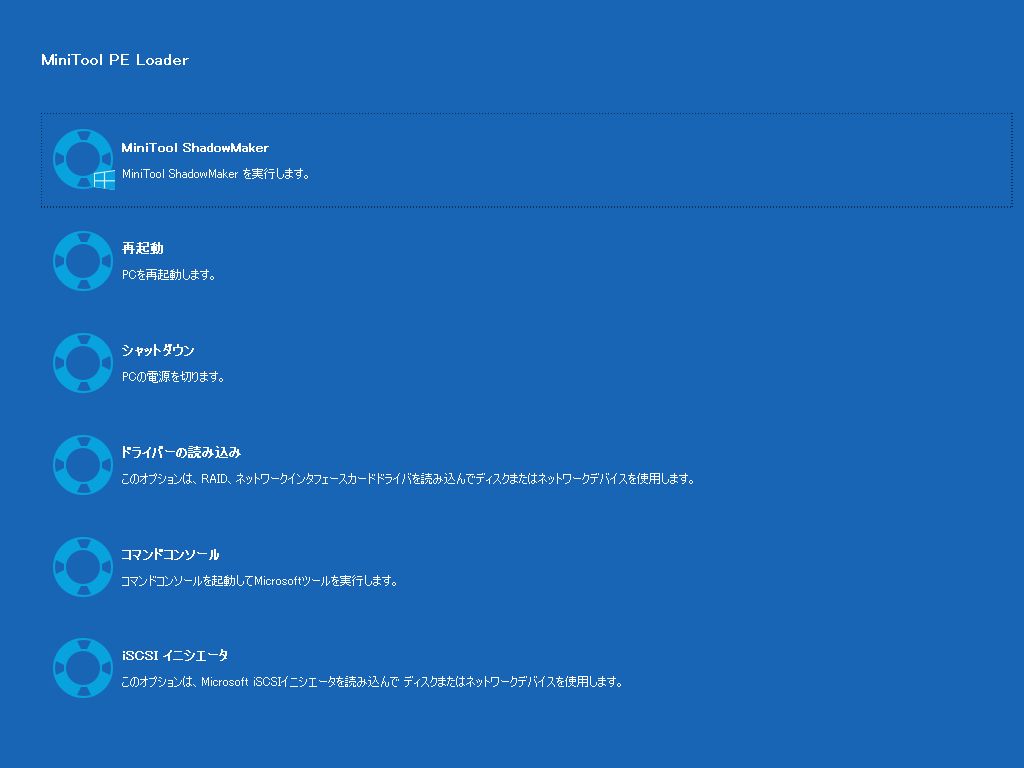
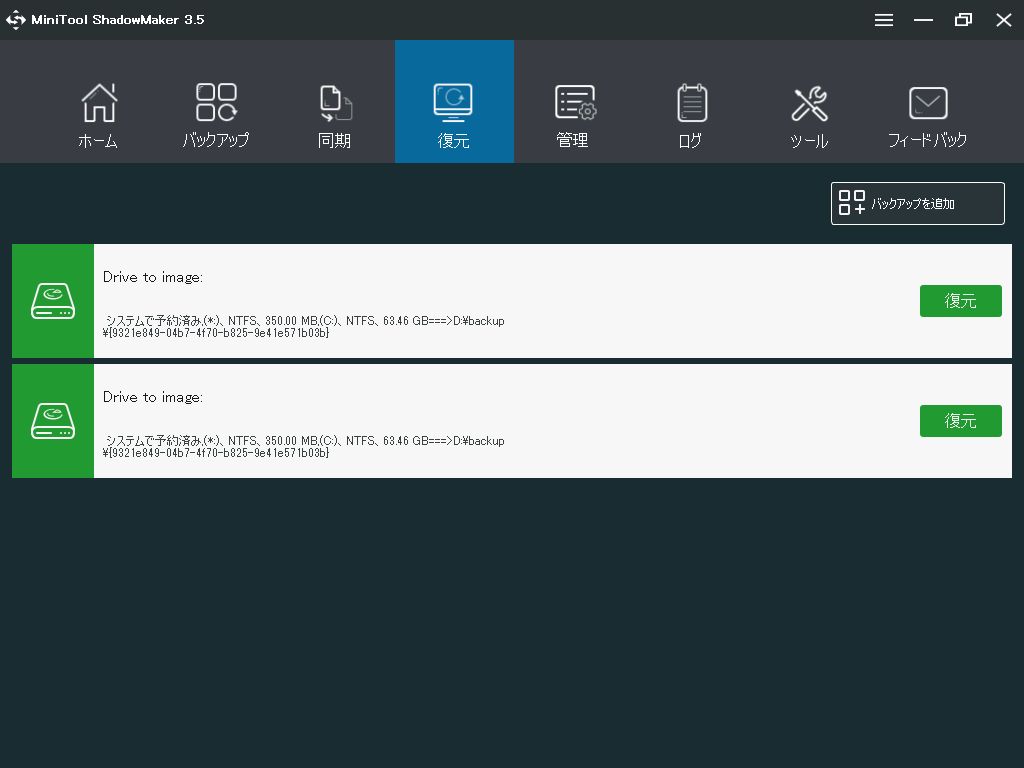
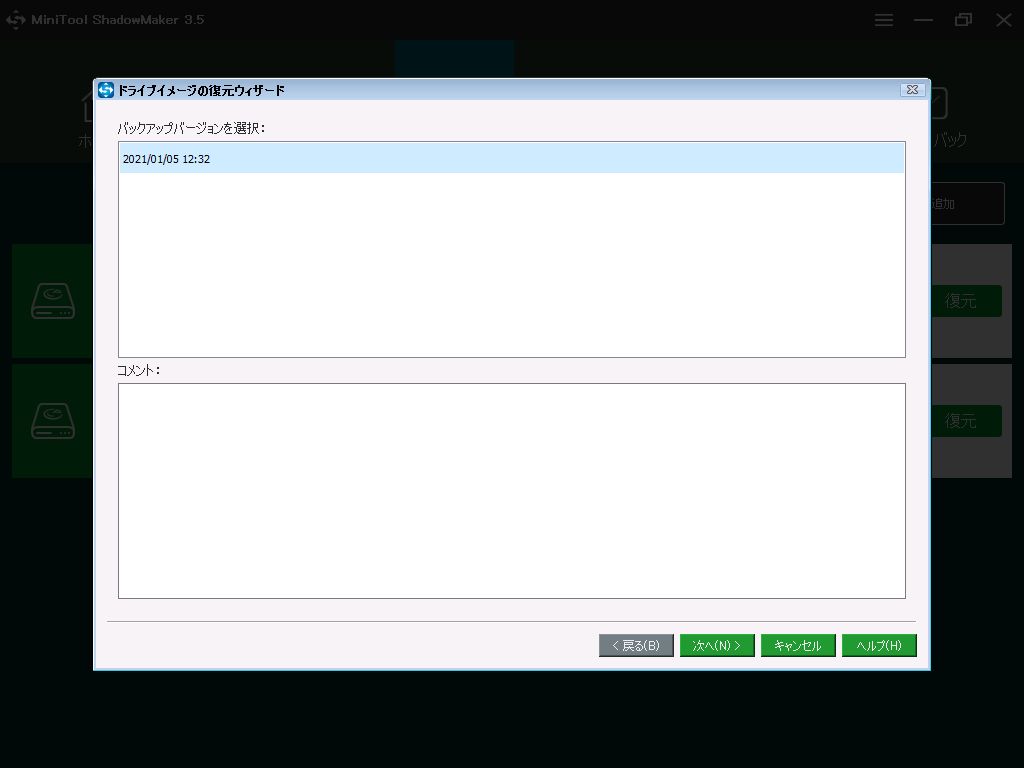
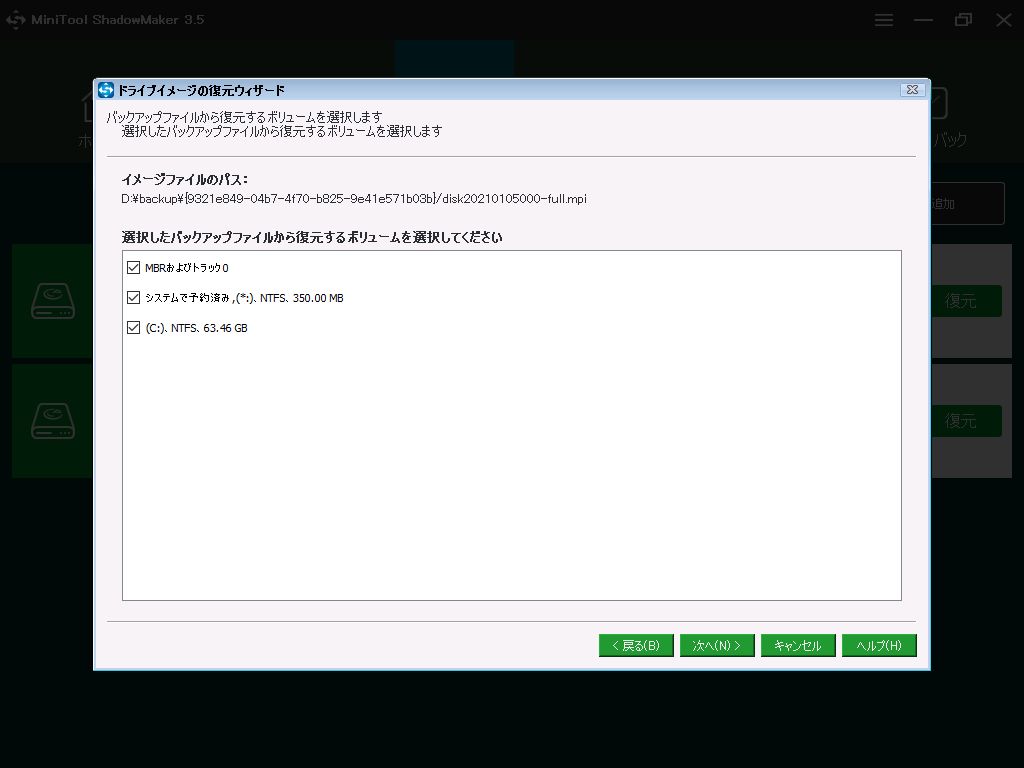
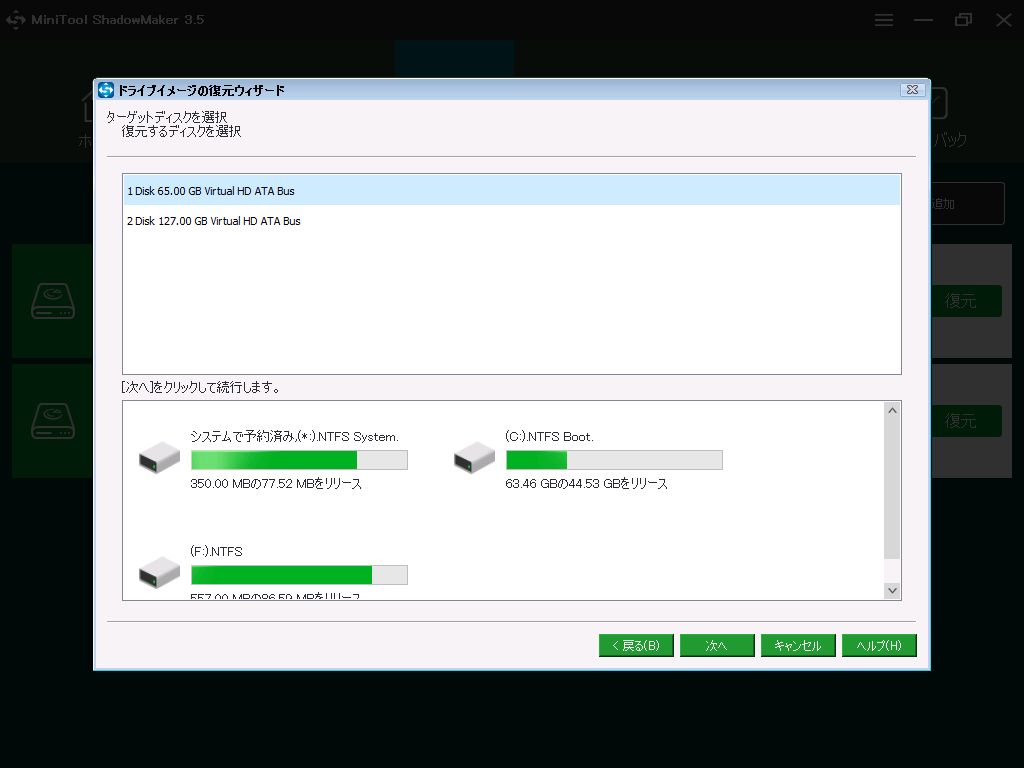
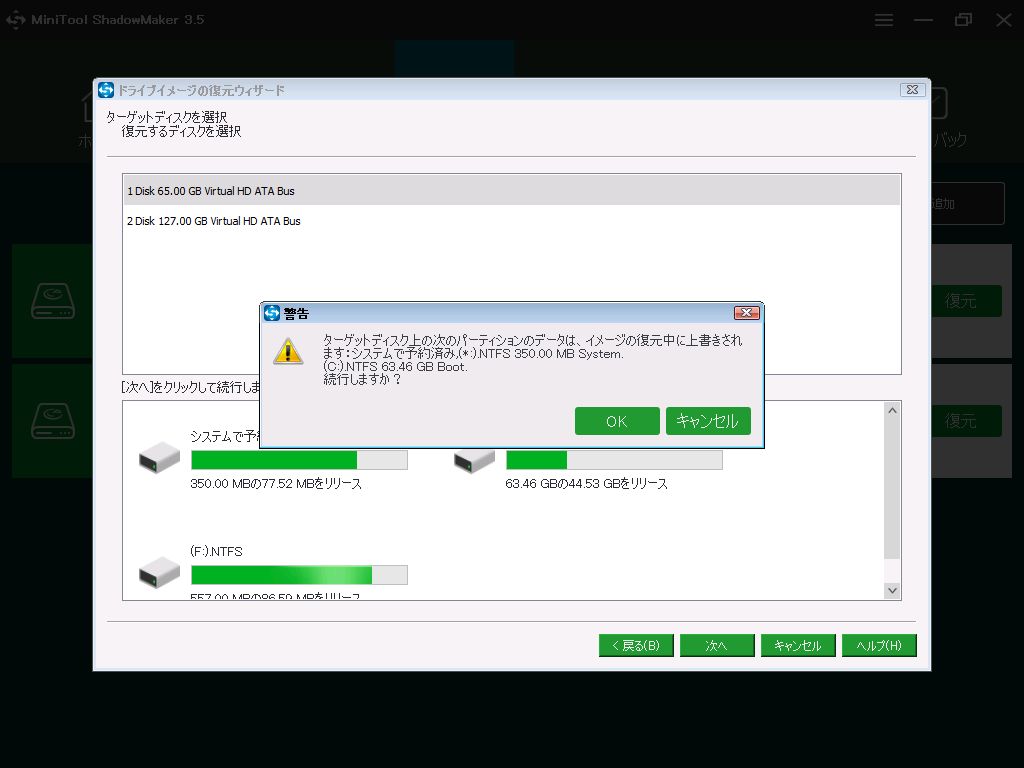
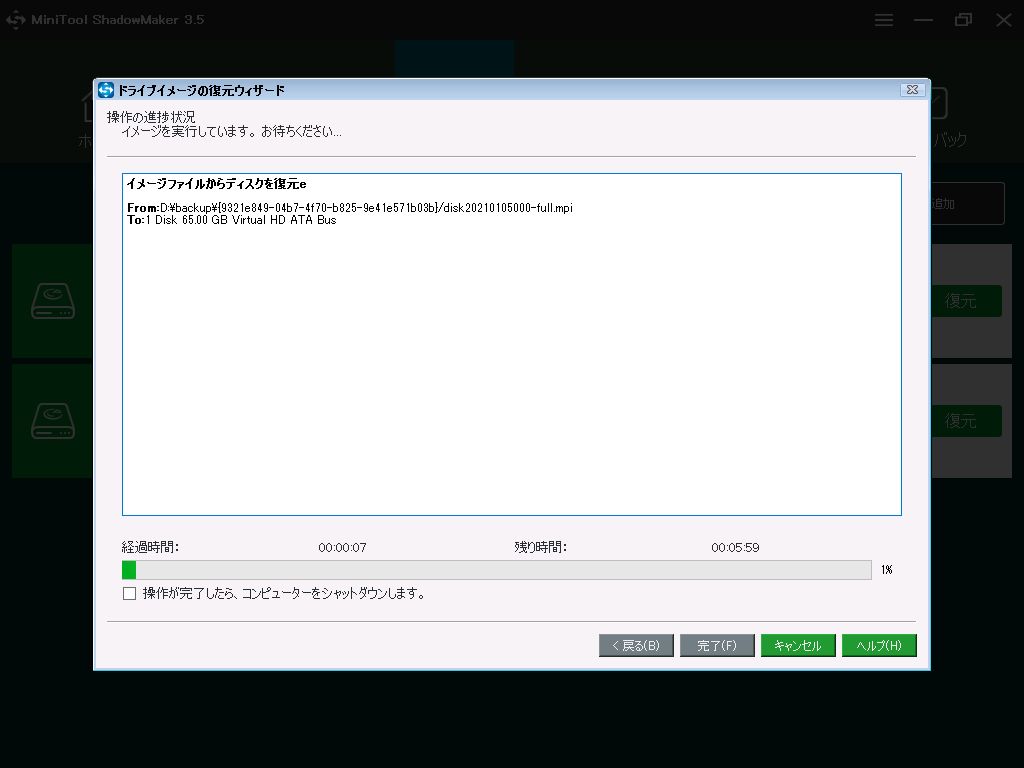
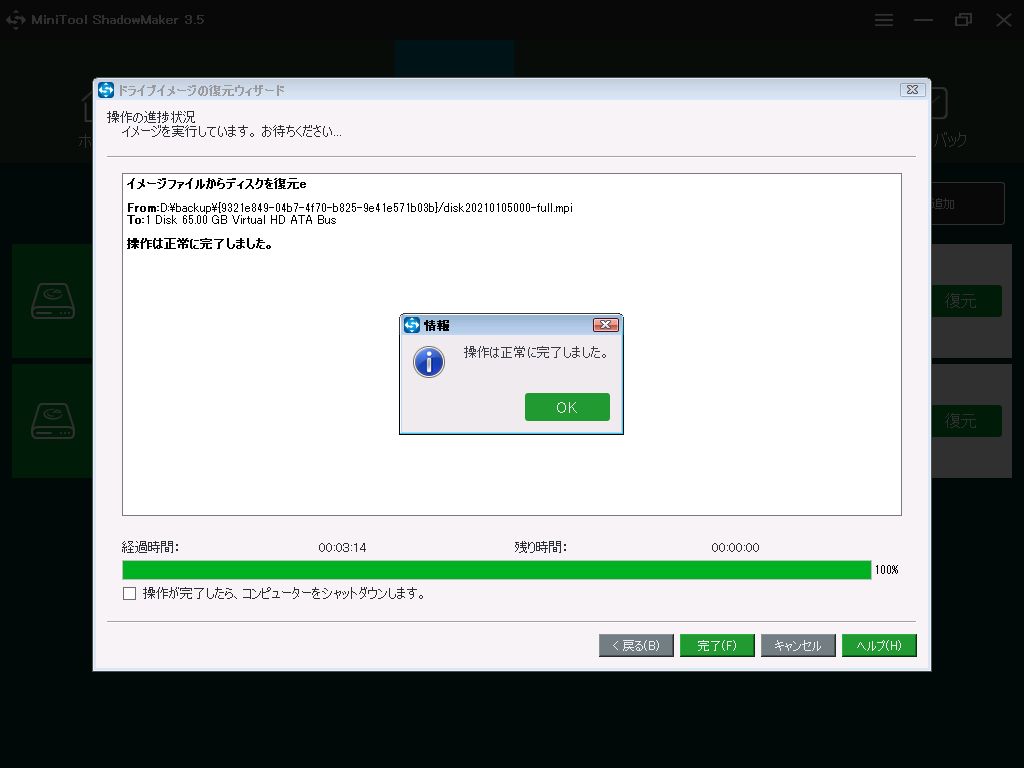
他にも、ディスクのクローン(複製)機能などもあるので、無償のツールですが、いろいろ使えます。
有償版にすると、コマンドラインでのツールが使えたり、リモートコンピュータのバックアップが取れるみたいです。
無償版でここまでできるのってすごいです。
お勧めです。
mahalo
最後まで読んでくださってありがとうございます。
僕は人の感情や意識を感じ取るエンパス(共感能力)です。
スピリチュアルリーディングとカウンセリングを組み合わせたセッションを行ってます。恋愛や自分自身のこと仕事や家族のお話が多いです。お話をきくだけでも大丈夫です。
セッションは、10分1,500円です。対面でもLINEやSkypeや電話でも行っています。電話やLINEのセッションが多いですね。詳しくはこちらのページです。
Youtubeチャンネル始めました。良かったら登録して下さい!

LINE@です。時々、いろんな情報を流していきます。気軽に登録してください!